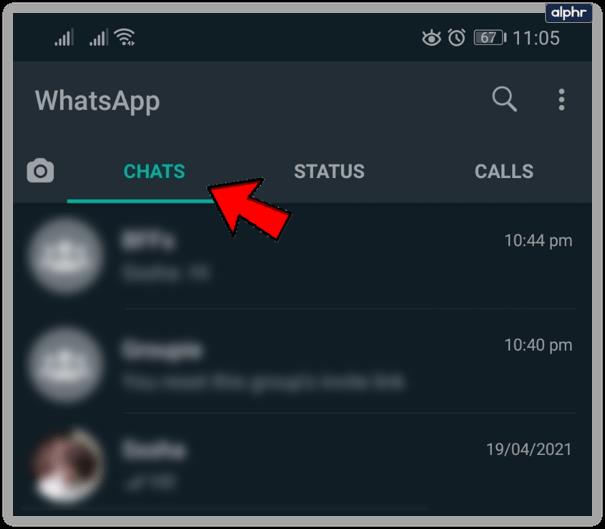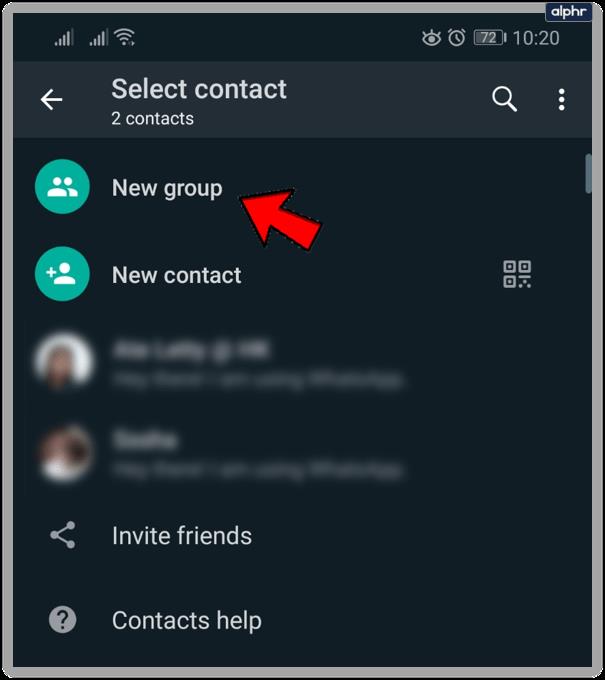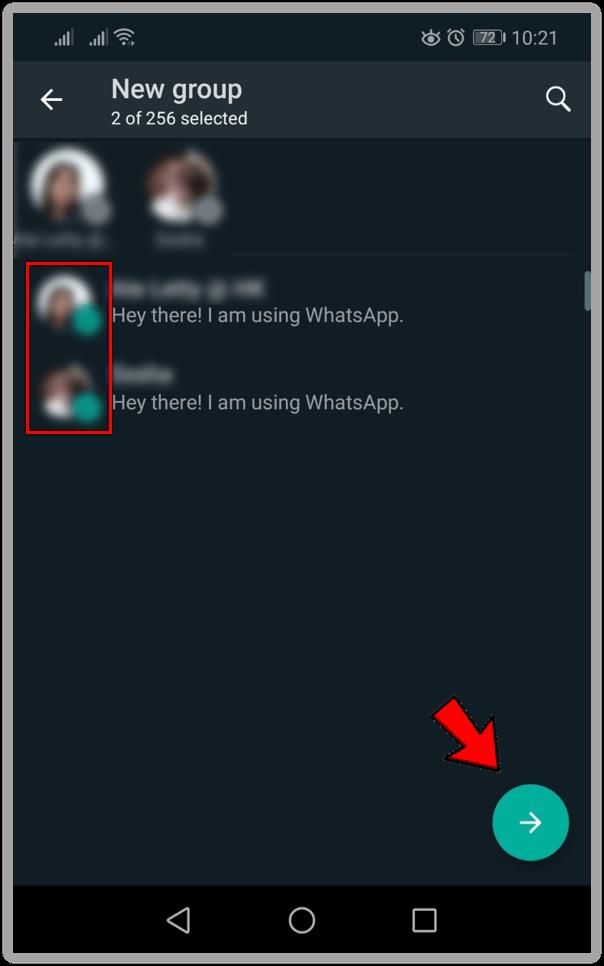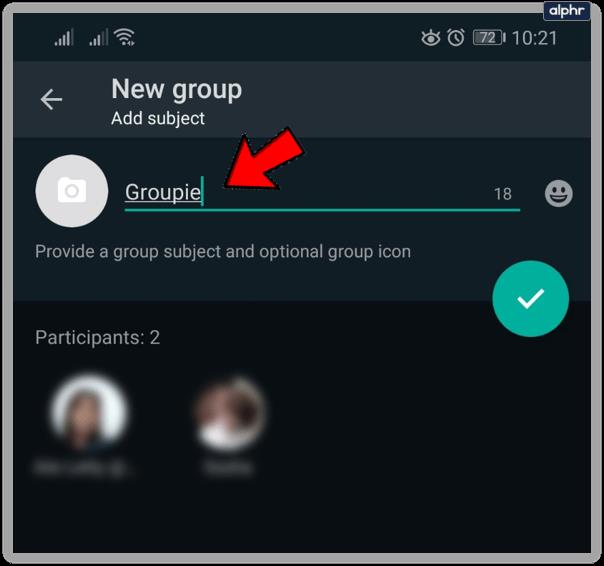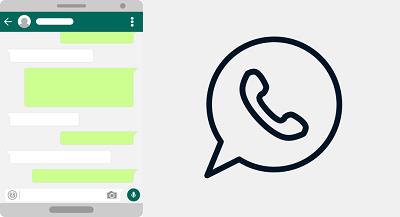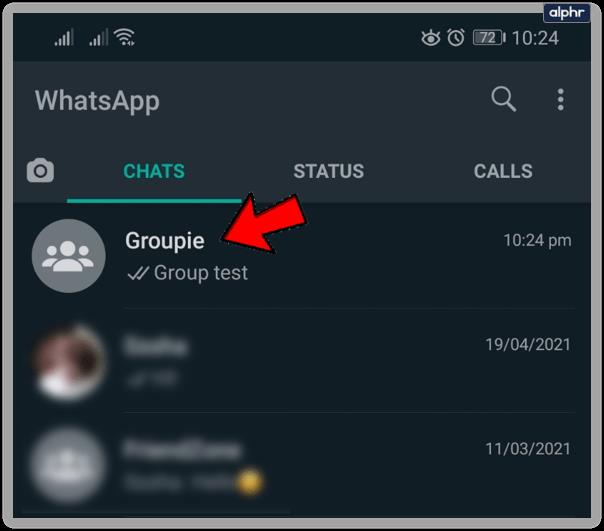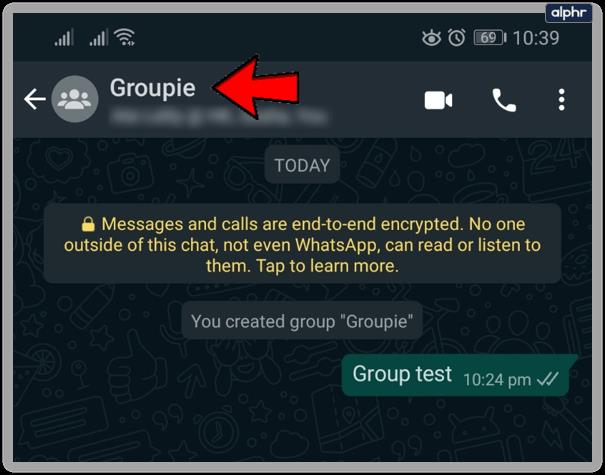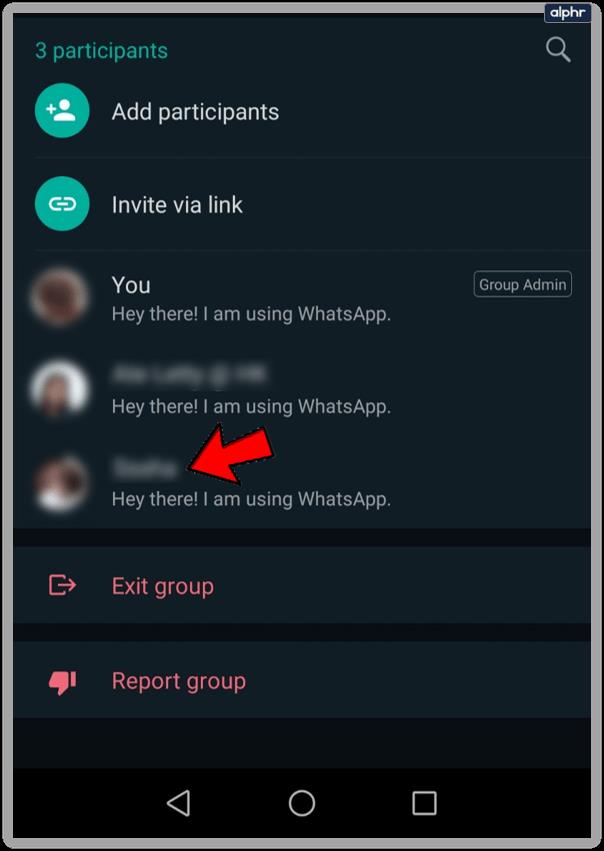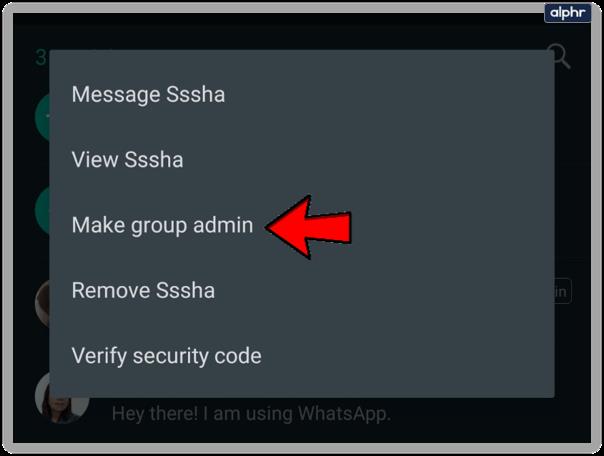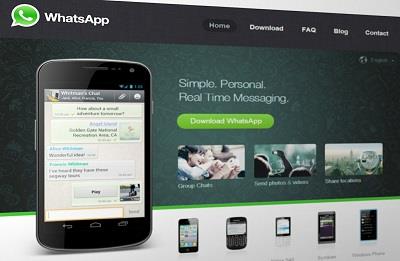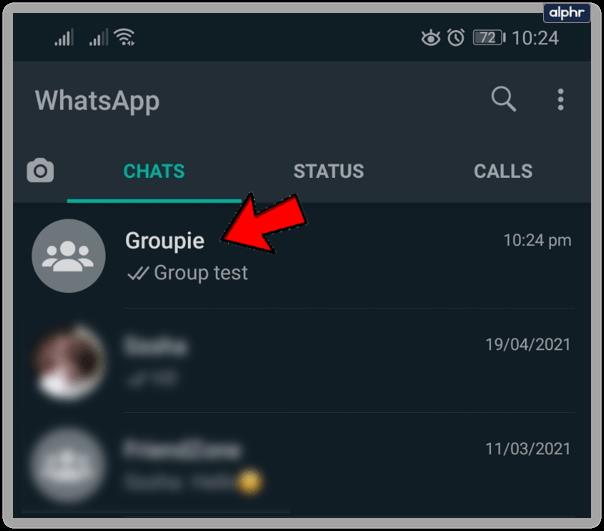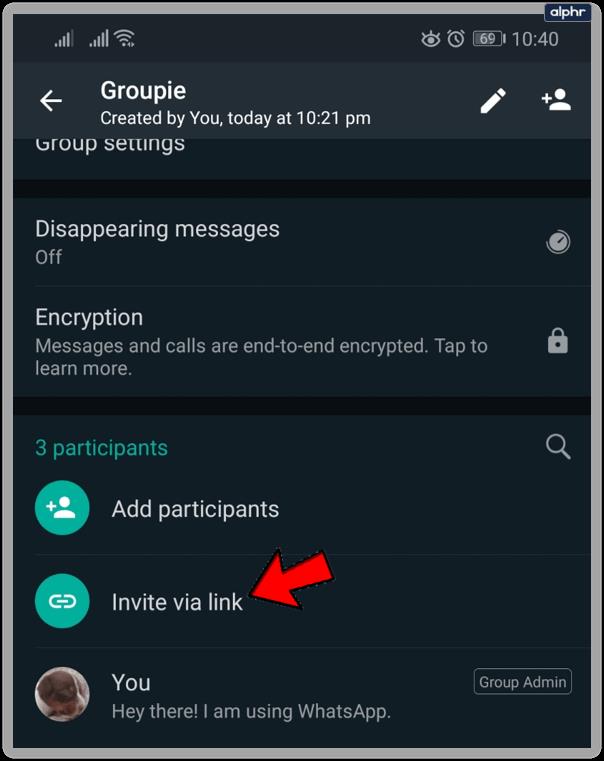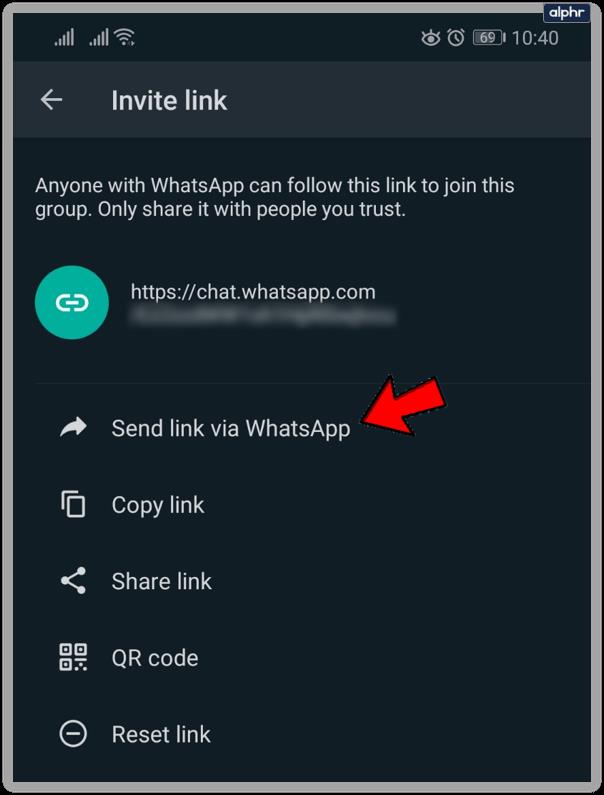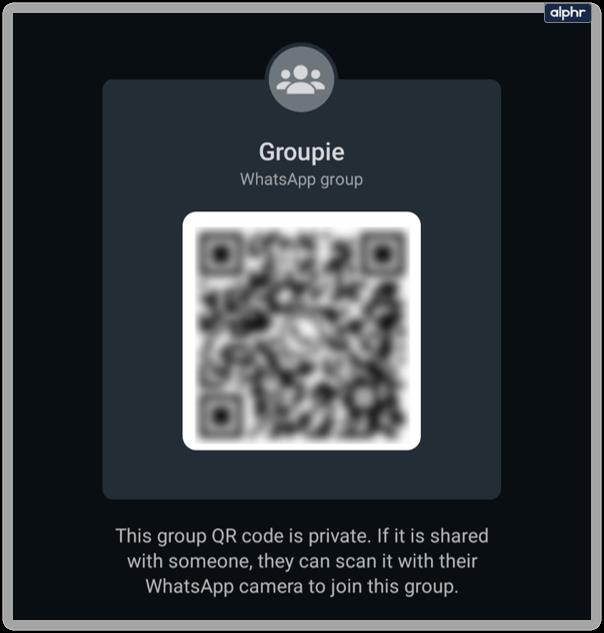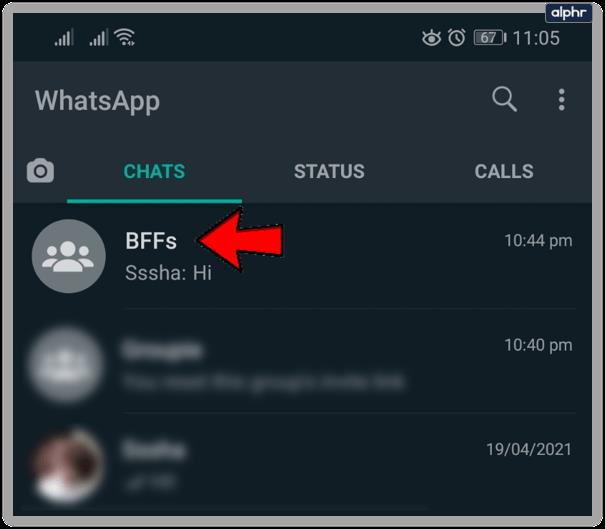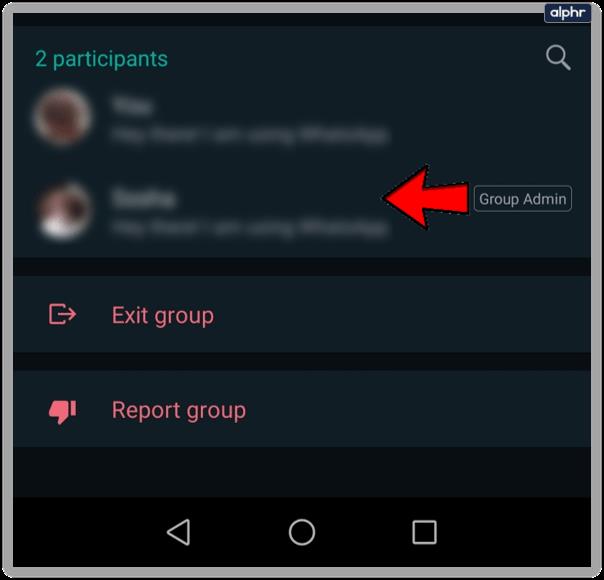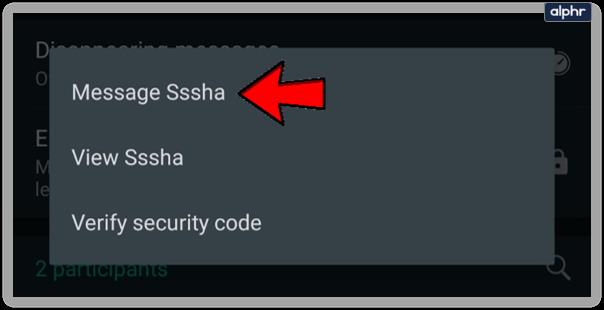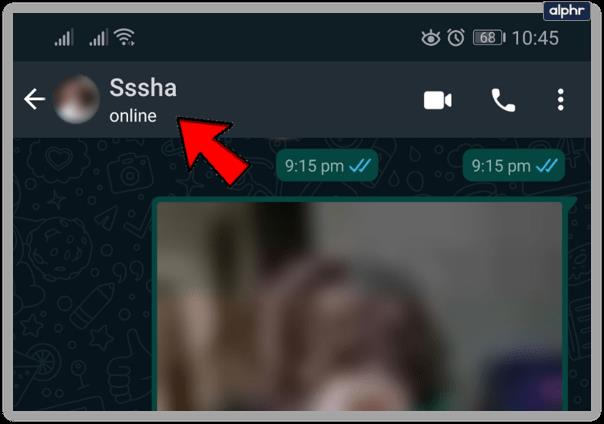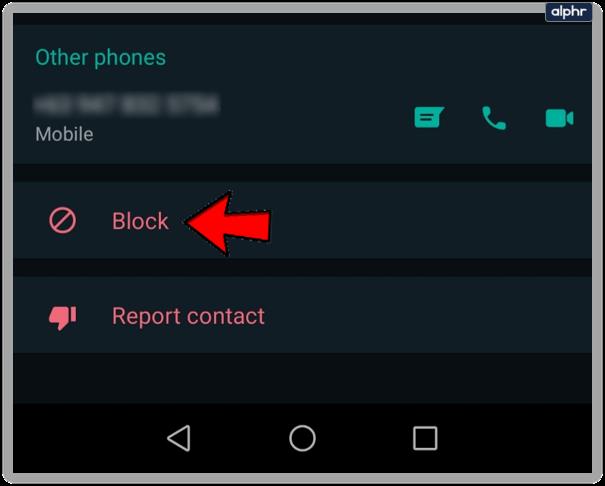กลุ่ม WhatsApp เป็นวิธีที่ยอดเยี่ยมในการติดตามข่าวสาร เรียนรู้เกี่ยวกับกิจกรรมที่กำลังจะมาถึง และยังช่วยให้คุณจัดระเบียบได้ดีขึ้นด้วย คุณสามารถมีกลุ่ม WhatsApp ที่เกี่ยวข้องกับงาน กลุ่มครอบครัว และหลายๆ กลุ่มรวมกันกับกลุ่มเพื่อนต่างๆ
แต่คุณจะเพิ่มบุคคลลงในกลุ่ม WhatsApp ได้อย่างไร? ใครได้รับการพูดและกลุ่ม WhatsApp จะเริ่มต้นอย่างไร บทความนี้จะบอกคุณเพิ่มเติมเกี่ยวกับการจัดการกลุ่ม WhatsApp และวิธีทั้งหมดที่คุณและคนอื่นๆ สามารถเป็นส่วนหนึ่งของกลุ่มได้
ผู้ดูแลระบบเท่านั้นที่สามารถตัดสินใจได้
นี่คือสิ่งที่มีกฎข้อหนึ่งเกี่ยวกับผู้ที่จะเพิ่มคนในกลุ่ม WhatsApp นั่นคือผู้ดูแลกลุ่ม คุณเป็นผู้ดูแลกลุ่มใน WhatsApp โดยสร้างการแชทเป็นกลุ่ม หรือโดยการเลื่อนเป็น Admin โดย Admin อื่นในกลุ่ม
ต่อไปนี้คือวิธีสร้างกลุ่ม WhatsApp และเพิ่มผู้ติดต่อ:
- เปิด WhatsApp จากนั้นเปลี่ยนเป็นแท็บ "แชท"
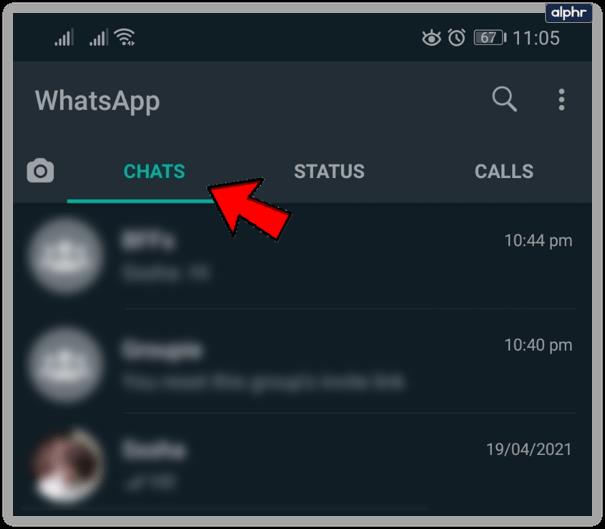
- ไปที่ไอคอน "แชทใหม่" จากนั้นเลือก "กลุ่มใหม่"
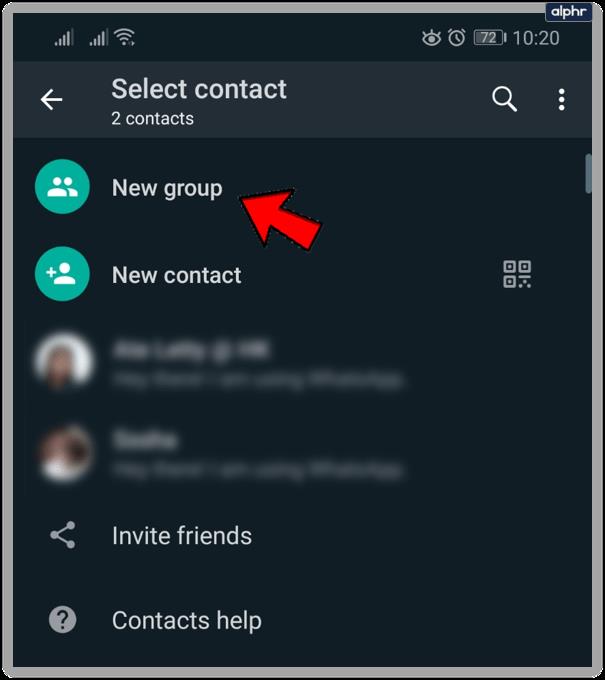
- เลือกผู้ติดต่อทั้งหมดที่คุณต้องการในกลุ่ม จากนั้นแตะที่ลูกศรสีเขียว
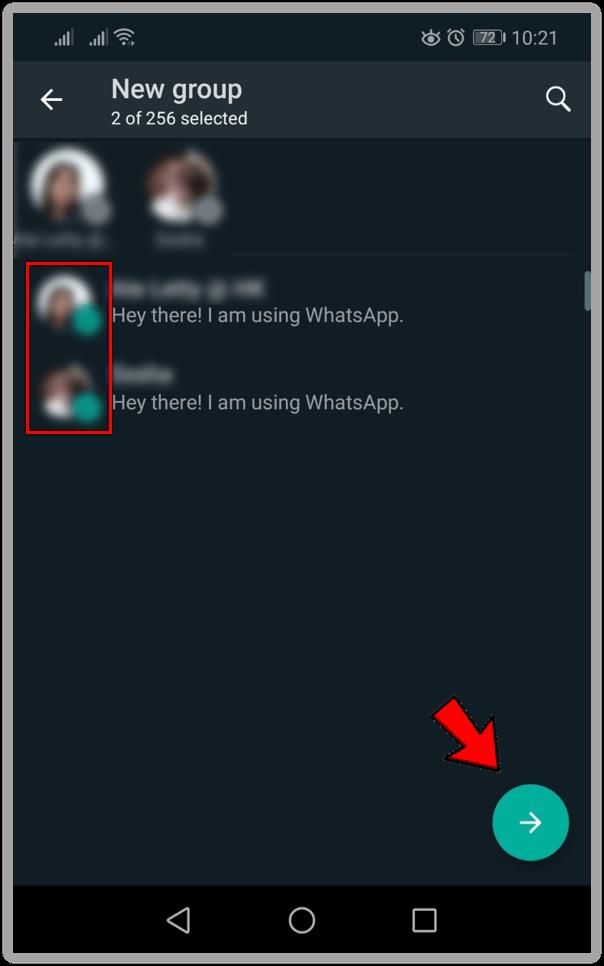
- เลือกและพิมพ์ชื่อกลุ่ม ขีดจำกัดคือ 25 อักขระ รวมทั้งอิโมจิ
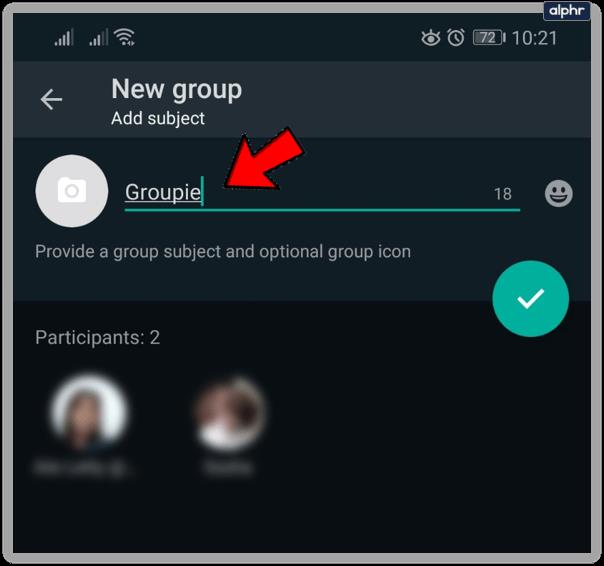
- แตะที่เครื่องหมายถูกเพื่อยืนยัน

หากเป็นกลุ่ม WhatsApp อยู่แล้ว กระบวนการจะคล้ายกัน เปิดแชทกลุ่มแล้วแตะที่ชื่อการสนทนา จากนั้น ตัวเลือกเพิ่มเติม > ข้อมูลกลุ่ม > เพิ่มผู้เข้าร่วม ยืนยันการเลือกและนั่นก็คือ คุณสามารถทำตามเส้นทางเดียวกันได้หากต้องการลบสมาชิกกลุ่ม
สิ่งสำคัญคือต้องชี้ให้เห็นว่าผู้ดูแลระบบใหม่ทุกคนสามารถถูกยกเลิกจากบทบาทของตนได้โดยไม่ต้องออกจากการแชทเป็นกลุ่ม และสามารถมีผู้ดูแลระบบได้มากกว่าหนึ่งคนในหนึ่งกลุ่มในเวลาเดียวกัน อย่างไรก็ตาม บุคคลที่สร้างกลุ่มขึ้นมาในตอนแรกจะไม่สามารถถูกปลดออกจากบทบาทของตนได้
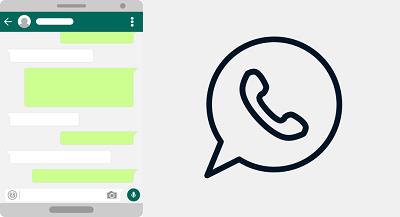
จะทำอย่างไรถ้าคุณไม่ใช่ผู้ดูแลระบบ
หากคุณเป็นผู้ดูแลระบบของกลุ่ม WhatsApp คุณจะมีอำนาจส่วนใหญ่ แน่นอน ผู้เข้าร่วมกลุ่มคนอื่นๆ สามารถเปลี่ยนรูปภาพของกลุ่มได้ เป็นต้น แต่นั่นเป็นจุดที่สิทธิ์ของสมาชิกเพียงคนเดียวเริ่มต้นและสิ้นสุด อย่างไรก็ตาม หากคุณต้องการให้ใครบางคนเข้าสู่การแชทเป็นกลุ่ม คุณสามารถขอให้ผู้ดูแลระบบ WhatsApp ดำเนินการให้คุณได้ตลอดเวลา
ก่อนอื่นพวกเขาต้องเพิ่มหมายเลขของผู้ติดต่อลงในสมุดที่อยู่ของโทรศัพท์และดำเนินการตามขั้นตอนต่อไป หรือคุณสามารถขอให้พวกเขาแต่งตั้งคุณเป็นหนึ่งในผู้ดูแลระบบ ต่อไปนี้คือวิธีทำให้สมาชิกคนอื่นในกลุ่ม WhatsApp เป็นผู้ดูแลระบบ:
- เปิด WhatsApp แล้วเลือกแชทกลุ่ม
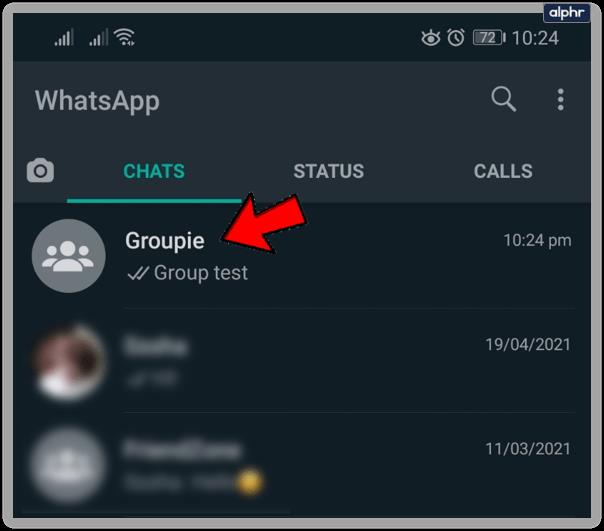
- จากนั้นคลิกที่ชื่อกลุ่มเพื่อเปิดข้อมูลกลุ่ม
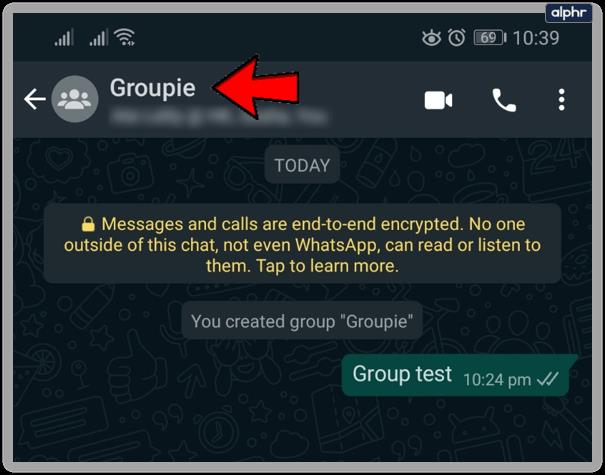
- แตะผู้เข้าร่วมที่คุณต้องการโปรโมต
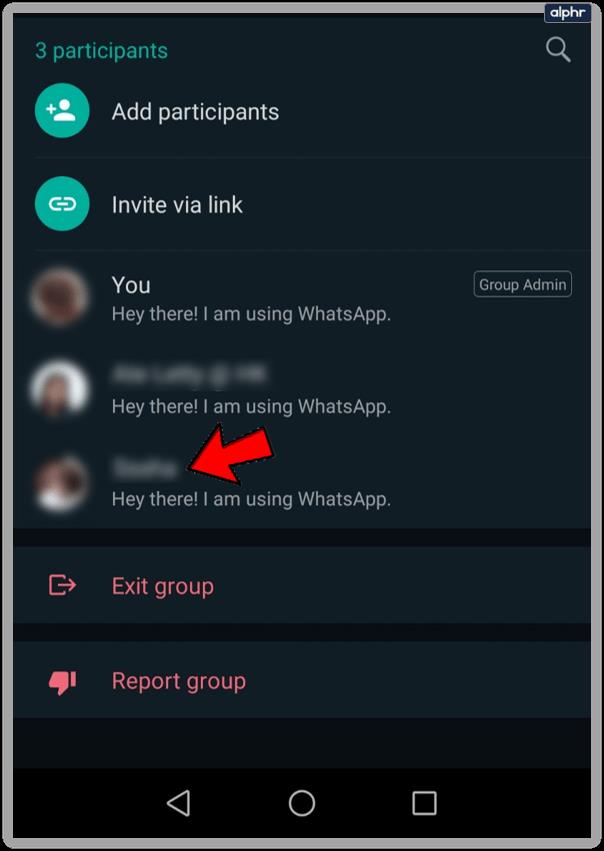
- จากเมนูป๊อปอัป เลือก "ตั้งผู้ดูแลกลุ่ม"
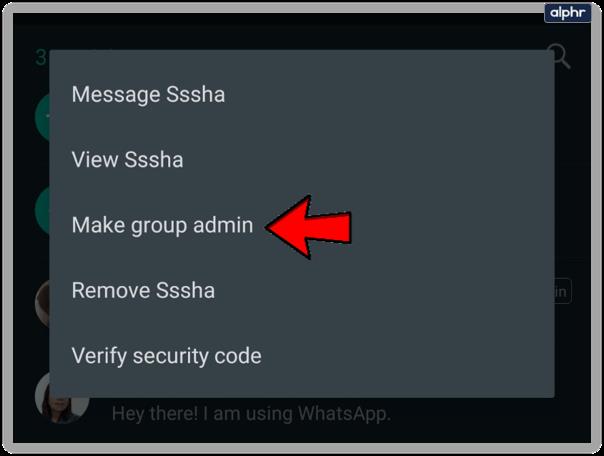
หากนี่เป็นเพียงหน้าที่ที่ได้รับมอบหมายชั่วคราว คุณสามารถย้อนกลับและลบสถานะผู้ดูแลระบบออกได้โดยทำตามขั้นตอนเดียวกันจนถึงขั้นตอนสุดท้าย ซึ่งคุณเลือก “ยกเลิกการเป็นผู้ดูแลระบบ”
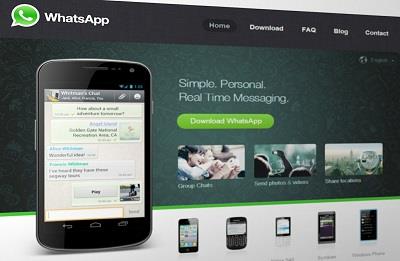
การเชิญบุคคลผ่านลิงก์กลุ่ม
เมื่อคุณเป็นผู้ดูแลกลุ่ม WhatsApp มีวิธีอื่นในการเพิ่มผู้เข้าร่วมในการแชทเป็นกลุ่ม ลิงก์การแชร์เป็นเครื่องมือที่มีประโยชน์ที่จะเชื่อมต่อผู้ติดต่อใหม่กับกลุ่มได้อย่างรวดเร็ว นี่คือวิธีที่คุณทำ:
- เปิดแชทกลุ่ม WhatsApp
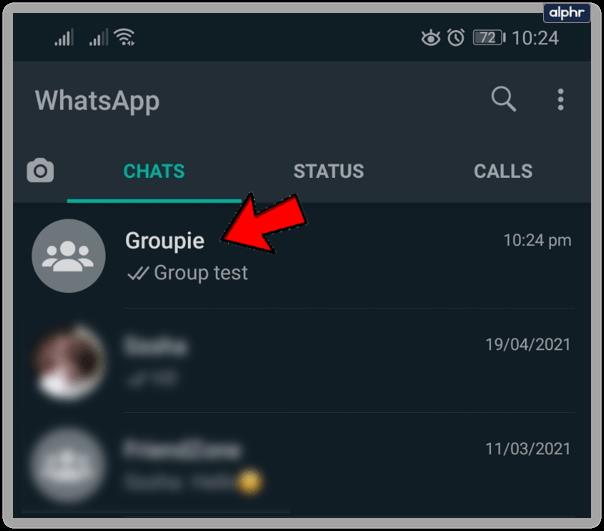
- ไปที่ “ข้อมูลกลุ่ม” จากนั้นเลือก “เชิญผ่านลิงก์”
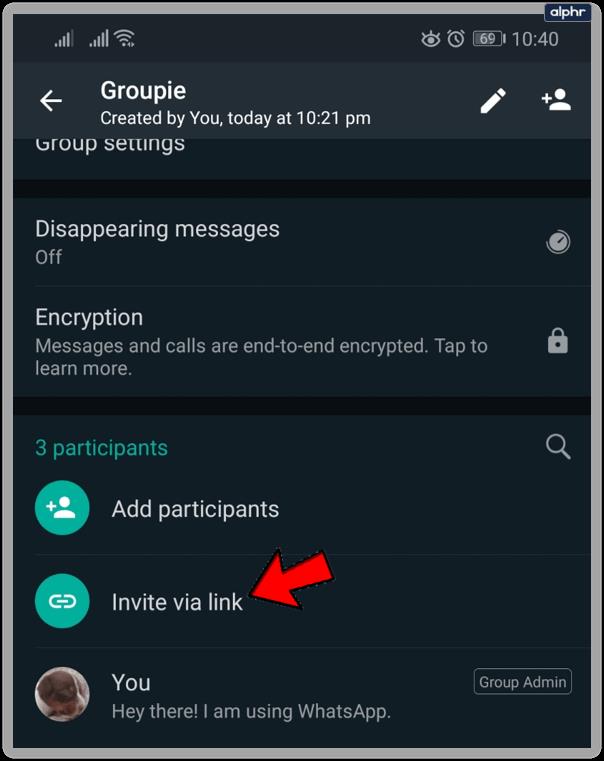
- คุณสามารถเลือก “ส่งลิงก์ผ่าน WhatsApp” หรือคุณสามารถคัดลอกหรือแชร์ลิงก์โดยใช้แอปอื่น
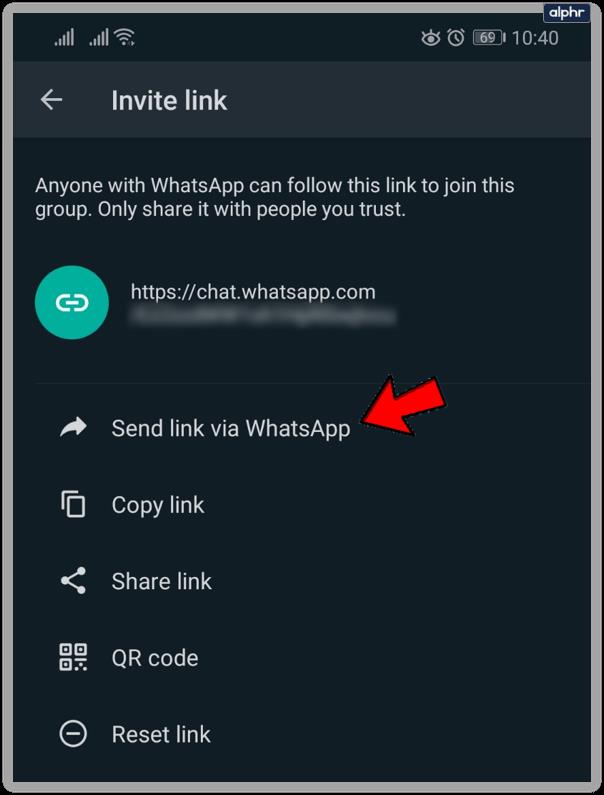
- อีกทางเลือกหนึ่งคือการใช้รหัส QR เพื่อส่งคำเชิญผ่านลิงก์
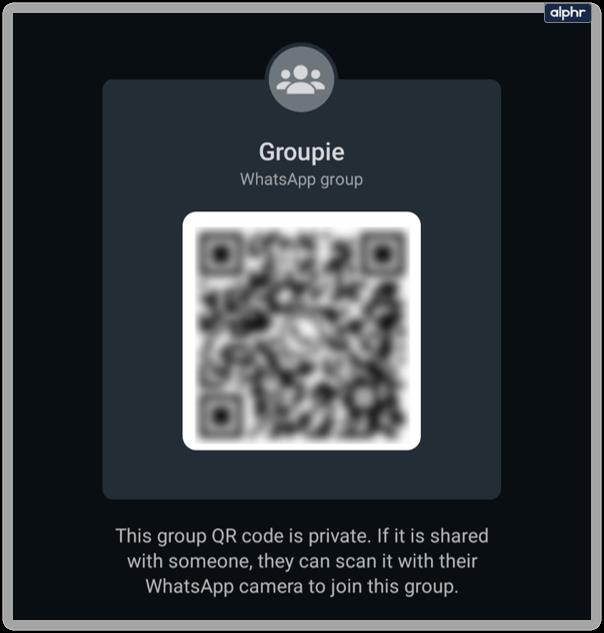
เพียงให้แน่ใจว่าได้ระมัดระวังหากคุณไปพร้อมกับคำเชิญ ซึ่งหมายความว่าทุกคนสามารถเข้าร่วมกลุ่มได้ ดังนั้นจึงเป็นเรื่องสำคัญมากที่จะต้องเป็นคนที่คุณไว้ใจได้
เมื่อคุณไม่ต้องการอยู่ในกลุ่ม WhatsApp จริงๆ
กลุ่ม WhatsApp นั้นสนุกมาก แต่ก็อาจหลุดมือไปได้ หากคุณถูกเพิ่มเข้ากลุ่มต่างๆ ทุกวันโดยที่คุณไม่ต้องการเข้าร่วมจริงๆ มีบางอย่างที่คุณสามารถทำได้เกี่ยวกับเรื่องนี้ แม้ว่า WhatsApp จะยังไม่อนุญาตให้คุณบล็อกทั้งกลุ่ม
แต่คุณสามารถบล็อกผู้ดูแลกลุ่มไม่ให้ติดต่อคุณได้ บุคคลที่เพิ่มคุณในกลุ่มเหล่านี้ทั้งหมดสามารถหยุดได้ และบางครั้งก็เพียงพอแล้ว เป็นกระบวนการที่ง่ายและตรงไปตรงมา นี่คือวิธีการทำให้เกิดขึ้น:
- เปิดแชทกลุ่มที่คุณไม่ต้องการเข้าร่วมอีกต่อไป
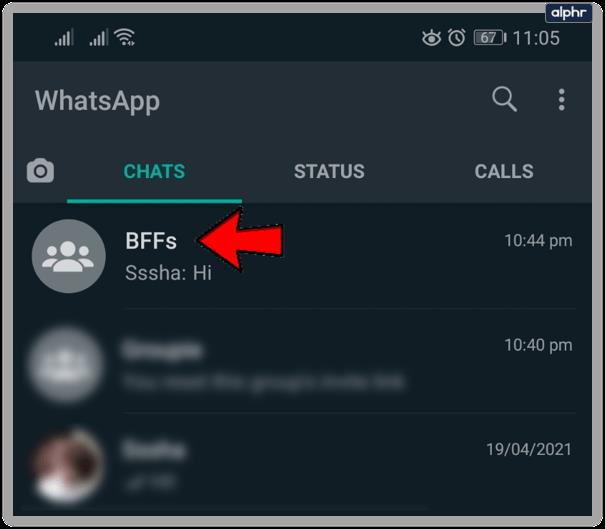
- เลือกชื่อผู้ดูแลระบบที่คุณต้องการบล็อก
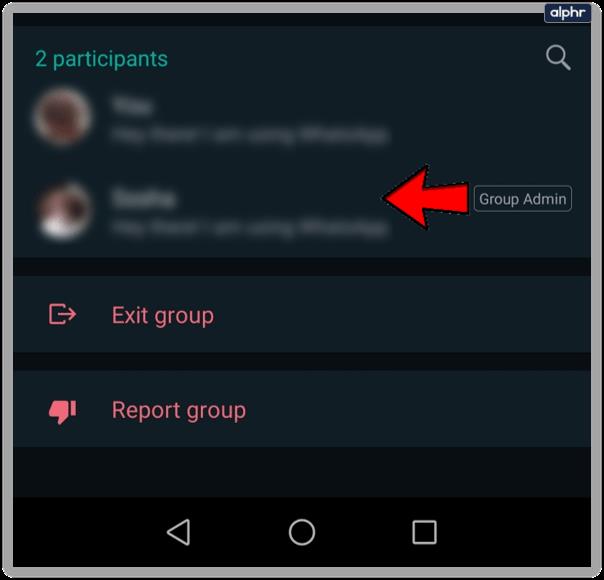
- เลือก “ส่งข้อความ”
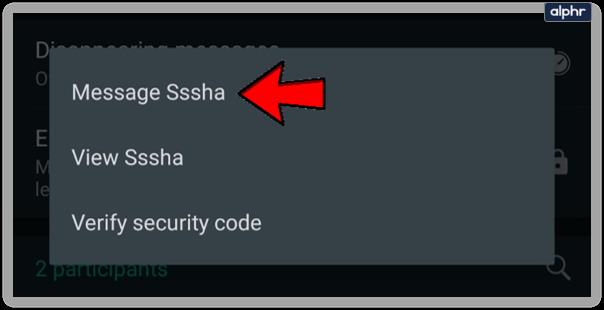
- เมื่อแชทใหม่เปิดขึ้น ให้เลือกหมายเลขหรือชื่อที่ด้านบน
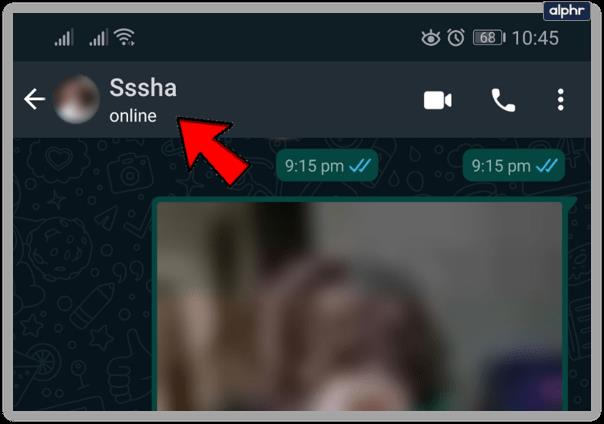
- เลือก "บล็อก"
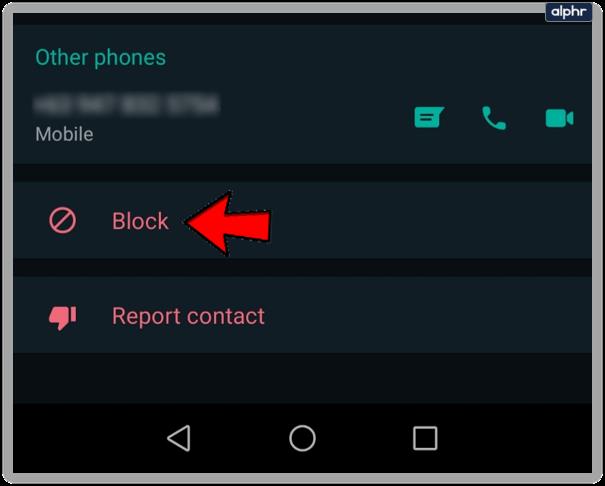
วิธีนี้จะป้องกันไม่ให้เพิ่มคุณในกลุ่มที่ไม่ต้องการอีก อย่างไรก็ตาม แม้ว่าคุณจะบล็อกผู้ดูแลระบบ พวกเขายังสามารถส่งคำเชิญลิงก์กลุ่มให้คุณได้ แต่ข้อดีคือคุณไม่จำเป็นต้องยอมรับมัน และหลังจากผ่านไปสามวัน มันก็จะใช้งานไม่ได้อีกต่อไป

กลุ่ม WhatsApp ควรเป็นสถานที่แห่งความสุข
เมื่อคุณมีข่าวที่น่าตื่นเต้นที่คุณต้องการแบ่งปัน การเริ่มต้นกลุ่ม WhatsApp ที่มีเฉพาะเพื่อนสนิทถือเป็นพร พวกเขาทั้งหมดสามารถได้ยินเกี่ยวกับเรื่องนี้ในเวลาเดียวกัน และทุกคนสามารถรับวิดีโอที่สัตว์เลี้ยงของคุณกำลังทำอะไรตลกๆ และดูด้วยกันได้ ไม่มีใครได้รับการยกเว้น และเมื่อคุณพร้อมที่จะเพิ่มคนอื่น เพียงถามผู้ดูแลระบบ หรือถ้าจะให้ดีกว่านั้น มาเป็นผู้ดูแลระบบด้วยตัวคุณเอง
ประสบการณ์ของคุณกับการเพิ่มคนในกลุ่ม WhatsApp คืออะไร? แจ้งให้เราทราบในส่วนความคิดเห็นด้านล่าง